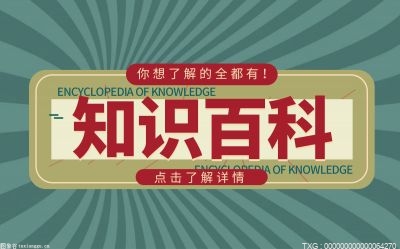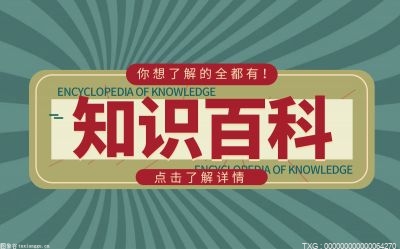dns网络服务器未响应怎么解决?

1.检查设备
除了软件复杂性之外,您还必须检查当前使用的设备。无论采取什么步骤,如果主设备有一些潜在问题,您将无法访问互联网。在这种情况下,您可以尝试将您的设备连接到不同形式的网络。如果失败,则表明设备的网络连接存在一些故障。
2.切换浏览器
有时,这些类型的DNS错误可能仅限于一种特定的浏览器。要确认当前浏览器不是此问题的根源,您必须尝试使用其他浏览器。如果这可以解决此错误,则意味着以前的浏览器有问题。为了使用默认浏览器,请将其更新到最新版本。或者更喜欢卸载并重新安装它。
3.禁用系统保护
防病毒和防火墙等系统保护是保护系统的非常重要的组件。但是,已知某些防病毒软件和防火墙会干扰您的Internet连接。因此导致此错误DNS服务器没有响应。为此暂时禁用它们。
如果禁用方法有效,请切换到另一个防病毒程序。请注意,永久禁用防火墙会使您的PC极易受到威胁。因此,一旦您完成了所需的工作,请确保再次启用它们。
4.更新网络驱动程序
驱动程序是网络适配器功能的重要组成部分。如果驱动程序已过时,网络驱动程序也有可能停止响应。特别是网络适配器驱动程序。因此,一旦它停止响应,您将无法再访问互联网。这里推荐的一种解决方案是更新网络驱动程序。
5.更改DNS服务器
如前所述,DNS服务器地址由Internet服务提供商(ISP)自动提供。如果当前的DNS服务器遇到任何问题,它将在DNS中产生错误。在这种情况下,您必须使用不同于当前使用的DNS服务器。公共DNS就是其中之一。解决此问题的一种方法是更改DNS服务器地址。
6.以安全模式启动
解决此错误的另一种方法是在安全模式下启动计算机。某些安全第三方软件可能会干扰DNS的运行。
安全模式是一种确保计算机仅使用基本驱动程序和软件集启动的模式。通过这种方式,您可以确定是否有任何第三方软件或驱动程序导致此错误,以便您可以安装它们。
7.重置路由器
在某些情况下,对路由器进行简单的重新启动可能会解决此DNS错误。通过重置路由器,您实际上是在清除路由器缓存。因此,路由器以全新的方式启动而没有错误。大多数路由器都带有开/关按钮,可让您重新启动路由器。
按住电源按钮几秒钟,然后离开。这将重置路由器。如果没有找到该按钮,请直接拔下电源线并重新连接。
电脑dns配置错误怎么修复?
当电脑遇到DNS故障时,我们可以尝试使手动设置其他DNS解析服务,国内已经有很多公共DNS,包括阿里云DNS,百度DNS,谷歌全球通用DNS等等,这里建议大家使用百度或者阿里云公共DNS。
——阿里云公共DNS地址(2个):223.5.5.5和223.6.6.6
——百度公共DNS地址(1个):180.76.76.76
——谷歌DNS地址(2个):8.8.8.8和8.8.4.4
在电脑桌面右下角的网络图标上鼠标右键,然后点击打开“网络和共享中心”——然后点击左侧的“更改适配器设置”,接下来在当前的联网网络连接名称上,右击鼠标,选择“属性”,最后在网络连接属性窗口中选中“Internet 协议版本 4 (TCP/IPv4)/属性”,之后就可以设置DNS